Visualizzare e convertire file DWG da diverse versioni di AutoCAD
In generale, quando ci inviano un file dwg di solito c'è un problema dovuto alla versione con cui sono stati salvati. Ecco alcuni modi per risolvere il problema:
Che versione di dwg
Questo non è possibile identificare, in quanto il file ha semplicemente estensione.dwg o .xx ma non lo sappiamo finché non teniamo a aprire.
Quindi è necessario capire che ogni anno c'è un nuovo versione di AutoCAD, anche se non tutti gli anni ha una nuova versione del file. La tabella seguente mostra le versioni di AutoCAD per le quali probabilmente trovi i file, l'anno di rilascio e se aveva una nuova versione.
| nome ufficiale | anno di uscita | Commenti |
| Versione AutoCAD 1.0 fino a AutoCAD 14 | 1981 1997 up | Ogni versione ha un nuovo formato di file dwg |
| AutoCAD 2000 | 1999 | Quest'anno abbiamo introdotto il formato dwg 2000, utilizzato ancora molto dagli strumenti GIS (gvSIG, Manifold GIS, Quantum GIS, sono esempi di programmi) |
| AutoCAD 2000i | 1999 | |
| AutoCAD 2002 | 2001 | |
| AutoCAD 2004 | 2003 | formato DWG Introduzione 2004 |
| AutoCAD 2005 | 2004 | |
| AutoCAD 2006 | 2005 | |
| AutoCAD 2007 | 2006 | Introduzione del formato dwg 2007 |
| AutoCAD 2008 | 2007 | |
| AutoCAD 2009 | 2008 | |
| AutoCAD 2010 | 2009 | Introduzione del formato dwg 2010 |
| AutoCAD 2011 | 2010 | |
| AutoCAD 2011 per Mac | 2010 | Prima versione per Mac da versione 12 di AutoCAD |
| AutoCAD 2012 | 2011 | |
| AutoCAD 2013 | 2012 | formato DWG Introduzione 2013 |
| AutoCAD 2014 | 2013 | Sarà rilasciato in aprile di 2013, utilizza lo stesso formato della versione precedente. |
Se stai richiedendo un file, devi richiedere che lo salvano, quindi, in una versione precedente, che ti garantiamo di poter leggere. Del resto, se abbiamo AutoCAD 2011, possiamo leggere le versioni 2010 dwg all'indietro; ma non le versioni 2012. AutoCAD può anche essere configurato per salvare in una versione precedente, per impostazione predefinita.
Come visualizzare e convertire i file dwg in altre versioni
Da 2005 AutoDesk ha lanciato il programma DWG TrueView, oltre a visualizzare i file provenienti da diverse versioni come TrueConvert, è possibile effettuare conversioni di diverse versioni a cui siamo interessati.
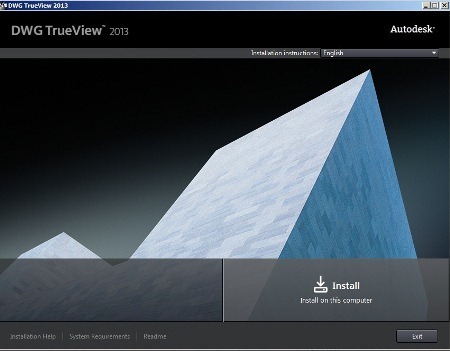
È scomodo che il programma inizia l'installazione senza eseguire una revisione prerequisito fino al momento in cui l'ambiente .NET 4 richiede.
Quindi non avviare l'installazione senza prima migliorare questo. Per questo devi andare al link:
http://www.microsoft.com/en-us/download/confirmation.aspx?id=17851
Devi stare attento che il programma chieda di chiudere le applicazioni Microsoft in uso, come il browser. È possibile indicare di non farlo.
Una volta che hai fatto questo, per scaricare il programma TrueView devi andare su questo link:
http://www.autodesk.com/dwgtrueconvert
È necessario scaricare un servlet, quindi è necessario selezionare la versione (bit 32 o 64) e la lingua.

E questo è tutto. Il resto è imparare i trucchi del programma e sfruttarlo.

Una volta aperto il file, l'opzione di conversione DWG fa il resto. La versione è selezionata e c'è un modo per scegliere le opzioni di base come l'eliminazione dei livelli / stili inutilizzati o il ripristino delle impostazioni di stampa.

Naturalmente puoi anche convertire file multipli in blocco.







Contrairement à la publicité faite:
Non c'è nessuna possibilità di conversione in Autocad 14
Lo trovo molto utile e facilita il lavoro
Grazie!
Mi hanno salvato diversi giorni di lavoro. Funzionava perfettamente. L'unica cosa che ho dovuto cambiare è la versione dell'ambiente NET. Ora viene chiesto la versione .NET 4.5. Guardalo nel collegamento Microsoft e segui i passaggi.
Questo dalla versione più recente del convertitore alle versioni precedenti come 2010, funziona in modo ottimale grazie a questo strumento, che ci salva dover disinstallare una versione e installare una versione più recente
Ciao, grazie per il post, ma ti dico che ho fatto tutti i passaggi e quando faccio clic sul setup dice Setup Initialization e rimane lì! non finisce di avviare l'eseguibile, hai qualche idea di come accadere questo?